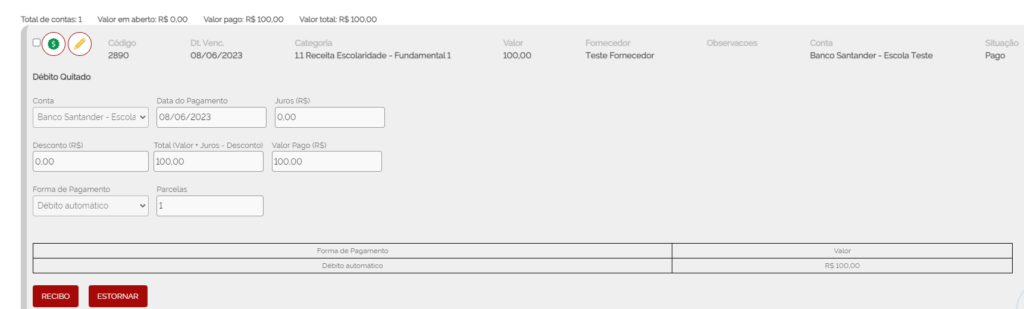Acessando o menu FINANCEIRO, submenu SAÍDA é possível cadastrar as despesas da escola e também pesquisar pelas que já estão cadastradas no sistema.
Para cadastrar uma nova saída financeira, clique no botão ‘+Inserir’.

Preencha os campos com as informações da saída, selecione se é referente a um Fornecedor, Responsável, Funcionário ou Aluno e selecione ele. Clique na ‘lupa’ para pesquisar por um usuário já cadastrado no sistema, ou no ‘+’ para cadastrar um novo.
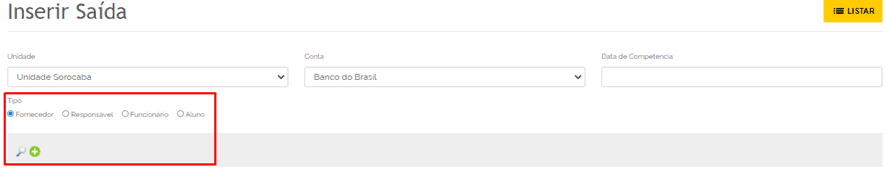
Pode ser Pesquisado o usuário assim:
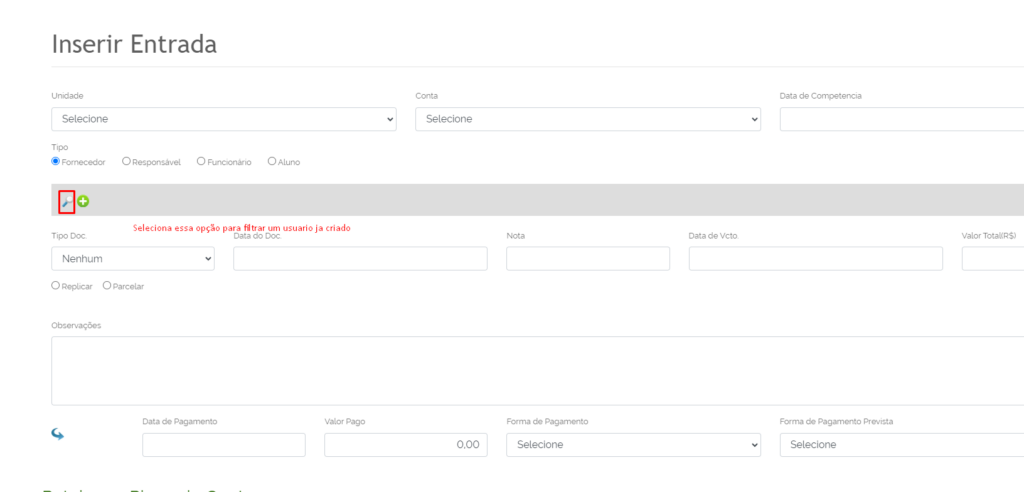
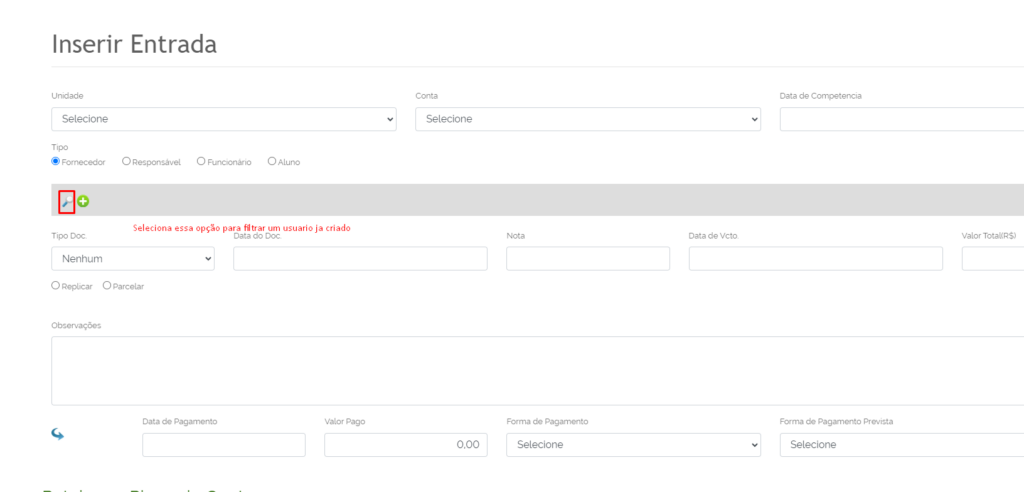
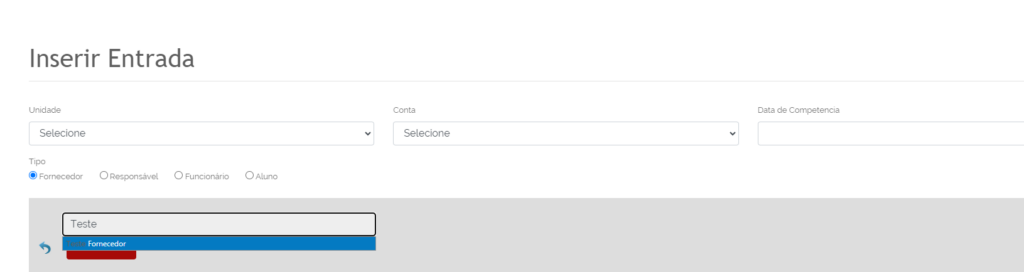
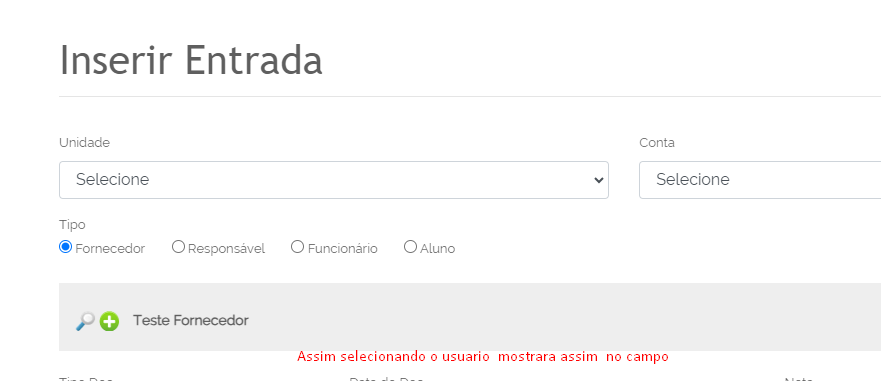
Após preencher o valor e a data de vencimento, caso esta conta já esteja paga, é possível deixá-la quitada colocando a Data de Pagamento, Valor Pago e a Forma de Pagamento.
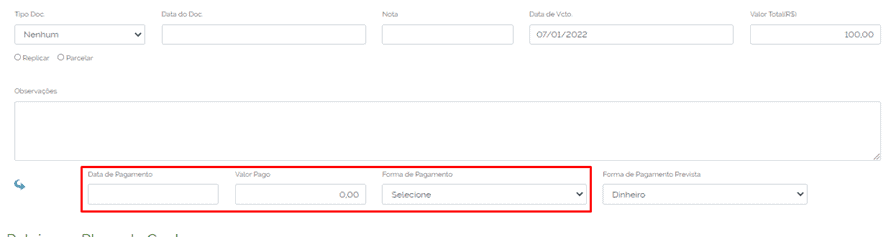
Para ter um relatório de despesas mais detalhado, preencha o ‘Rateio por Plano de Contas’, onde será informado O Plano de Conta e a Categoria à qual esta saída é referente. Depois preencha o ‘Rateio por Centro de Custo’, onde pode ser dividido o valor de acordo com o valor referente a cada Centro de Custo. Lembre-se que tanto no Rateio por Plano de Contas quanto por Centro de Custo precisam somar 100% do valor a pagar.
Após preencher todos os campos, clique em Enviar para salvar esta saída no sistema.
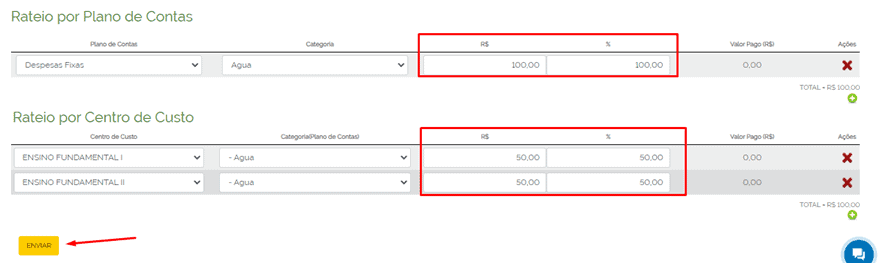
PESQUISA DE SAÍDAS
Depois que já houver saídas cadastradas no sistema, acessando o menu FINANCEIRO, submenu SAÍDA, será possível pesquisar por estas saídas cadastradas. Para isto preencha o filtro de acordo com o que está procurando, por exemplo um intervalo de datas e clique em ‘Pesquisar’.
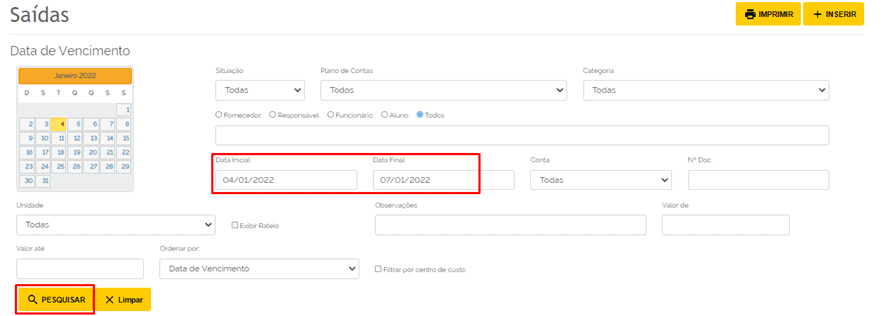
Assim pode ser visualizado as saídas em aberto e quitadas: